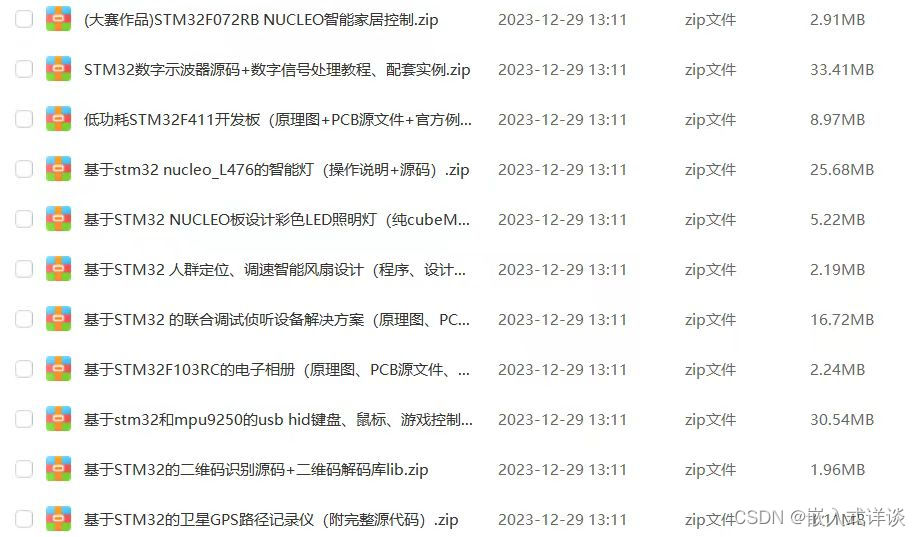目录
- 引言
- 环境准备
- 自动驾驶小车系统基础
- 代码实现 :实现自动驾驶小车系统
- 4.1 数据采集模块
- 4.2 数据处理与分析
- 4.3 控制系统
- 4.4 用户界面与数据可视化
- 应用场景:自动驾驶应用与优化
- 问题解决方案与优化
- 收尾与总结
1. 引言
随着人工智能和嵌入式系统技术的发展,自动驾驶技术在交通、物流等领域得到了广泛应用。本文将详细介绍如何在STM32嵌入式系统中结合人工智能技术实现一个自动驾驶小车系统,包括环境准备、系统架构、代码实现、应用场景及问题解决方案和优化方法。
2. 环境准备
硬件准备
- 开发板:STM32F407 Discovery Kit
- 调试器:ST-LINK V2或板载调试器
- 超声波传感器:用于距离测量和避障
- 红外传感器:用于线路跟踪
- 摄像头模块:用于图像识别
- 电机驱动模块:如L298N,用于控制电机
- 直流电机:用于驱动小车
- 显示屏:如TFT LCD显示屏
- 按键或旋钮:用于用户输入和设置
- 电源:12V或24V电源适配器
软件准备
- 集成开发环境(IDE):STM32CubeIDE或Keil MDK
- 调试工具:STM32 ST-LINK Utility或GDB
- 库和中间件:STM32 HAL库、TensorFlow Lite
- 人工智能模型:用于图像识别和路径规划
安装步骤
- 下载并安装 STM32CubeMX
- 下载并安装 STM32CubeIDE
- 配置STM32CubeMX项目并生成STM32CubeIDE项目
- 安装必要的库和驱动程序
- 下载并集成 TensorFlow Lite 库
3. 自动驾驶小车系统基础
控制系统架构
自动驾驶小车系统由以下部分组成:
- 数据采集模块:用于采集环境数据(距离、图像、线路等)
- 数据处理与分析:使用人工智能算法对采集的数据进行分析和路径规划
- 控制系统:根据分析结果控制电机驱动小车
- 显示系统:用于显示小车状态和路径信息
- 用户输入系统:通过按键或旋钮进行设置和调整
功能描述
通过超声波传感器、红外传感器和摄像头采集环境数据,并使用人工智能算法进行分析和路径规划,控制电机驱动小车自动行驶和避障。用户可以通过按键或旋钮进行设置,并通过显示屏查看小车状态和路径信息。
4. 代码实现:实现自动驾驶小车系统
4.1 数据采集模块
配置超声波传感器
使用STM32CubeMX配置GPIO和TIM接口:
打开STM32CubeMX,选择您的STM32开发板型号。
在图形化界面中,找到需要配置的GPIO和TIM引脚,设置为输入模式。
生成代码并导入到STM32CubeIDE中。
代码实现
#include "stm32f4xx_hal.h"
#define TRIG_PIN GPIO_PIN_0
#define ECHO_PIN GPIO_PIN_1
#define GPIO_PORT GPIOA
TIM_HandleTypeDef htim2;
void GPIO_Init(void) {
__HAL_RCC_GPIOA_CLK_ENABLE();
GPIO_InitTypeDef GPIO_InitStruct = {0};
GPIO_InitStruct.Pin = TRIG_PIN;
GPIO_InitStruct.Mode = GPIO_MODE_OUTPUT_PP;
GPIO_InitStruct.Pull = GPIO_NOPULL;
GPIO_InitStruct.Speed = GPIO_SPEED_FREQ_LOW;
HAL_GPIO_Init(GPIO_PORT, &GPIO_InitStruct);
GPIO_InitStruct.Pin = ECHO_PIN;
GPIO_InitStruct.Mode = GPIO_MODE_INPUT;
GPIO_InitStruct.Pull = GPIO_NOPULL;
HAL_GPIO_Init(GPIO_PORT, &GPIO_InitStruct);
}
void TIM_Init(void) {
__HAL_RCC_TIM2_CLK_ENABLE();
TIM_ClockConfigTypeDef sClockSourceConfig = {0};
TIM_MasterConfigTypeDef sMasterConfig = {0};
htim2.Instance = TIM2;
htim2.Init.Prescaler = 84 - 1;
htim2.Init.CounterMode = TIM_COUNTERMODE_UP;
htim2.Init.Period = 0xFFFF;
htim2.Init.ClockDivision = TIM_CLOCKDIVISION_DIV1;
HAL_TIM_Base_Init(&htim2);
sClockSourceConfig.ClockSource = TIM_CLOCKSOURCE_INTERNAL;
HAL_TIM_ConfigClockSource(&htim2, &sClockSourceConfig);
HAL_TIM_Base_Start(&htim2);
}
uint32_t Read_Ultrasonic_Distance(void) {
uint32_t local_time = 0;
HAL_GPIO_WritePin(GPIO_PORT, TRIG_PIN, GPIO_PIN_SET);
HAL_Delay(10);
HAL_GPIO_WritePin(GPIO_PORT, TRIG_PIN, GPIO_PIN_RESET);
while (!(HAL_GPIO_ReadPin(GPIO_PORT, ECHO_PIN)));
while (HAL_GPIO_ReadPin(GPIO_PORT, ECHO_PIN)) {
local_time++;
HAL_Delay(1);
}
return local_time;
}
int main(void) {
HAL_Init();
SystemClock_Config();
GPIO_Init();
TIM_Init();
uint32_t distance;
while (1) {
distance = Read_Ultrasonic_Distance();
HAL_Delay(100配置红外传感器
使用STM32CubeMX配置GPIO接口:
打开STM32CubeMX,选择您的STM32开发板型号。
在图形化界面中,找到需要配置的GPIO引脚,设置为输入模式。
生成代码并导入到STM32CubeIDE中。
代码实现
#include "stm32f4xx_hal.h"
#define IR_SENSOR_PIN GPIO_PIN_2
#define GPIO_PORT GPIOA
void GPIO_Init(void) {
__HAL_RCC_GPIOA_CLK_ENABLE();
GPIO_InitTypeDef GPIO_InitStruct = {0};
GPIO_InitStruct.Pin = IR_SENSOR_PIN;
GPIO_InitStruct.Mode = GPIO_MODE_INPUT;
GPIO_InitStruct.Pull = GPIO_NOPULL;
HAL_GPIO_Init(GPIO_PORT, &GPIO_InitStruct);
}
uint8_t Read_IR_Sensor(void) {
return HAL_GPIO_ReadPin(GPIO_PORT, IR_SENSOR_PIN);
}
int main(void) {
HAL_Init();
SystemClock_Config();
GPIO_Init();
uint8_t ir_state;
while (1) {
ir_state = Read_IR_Sensor();
HAL_Delay(1000);
}
}配置摄像头模块
使用STM32CubeMX配置SPI或I2C接口:
打开STM32CubeMX,选择您的STM32开发板型号。
在图形化界面中,找到需要配置的SPI或I2C引脚,设置为相应的通信模式。
生成代码并导入到STM32CubeIDE中。
代码实现
#include "stm32f4xx_hal.h"
#include "camera.h"
void Camera_Init(void) {
// 初始化摄像头模块
}
void Camera_Capture_Image(uint8_t* image_buffer) {
// 捕获图像数据
}
int main(void) {
HAL_Init();
SystemClock_Config();
Camera_Init();
uint8_t image_buffer[IMAGE_SIZE];
while (1) {
Camera_Capture_Image(image_buffer);
HAL_Delay(5000); // 每5秒捕获一次图像
}
}4.2 数据处理与分析
集成TensorFlow Lite进行数据分析
使用STM32CubeMX配置必要的接口,确保嵌入式系统能够加载和运行TensorFlow Lite模型。
代码实现
#include "tensorflow/lite/c/common.h"
#include "tensorflow/lite/micro/micro_interpreter.h"
#include "tensorflow/lite/micro/micro_error_reporter.h"
#include "tensorflow/lite/micro/micro_mutable_op_resolver.h"
#include "tensorflow/lite/schema/schema_generated.h"
#include "tensorflow/lite/version.h"
#include "model_data.h" // 人工智能模型数据
namespace {
tflite::MicroErrorReporter micro_error_reporter;
tflite::MicroInterpreter* interpreter = nullptr;
TfLiteTensor* input = nullptr;
TfLiteTensor* output = nullptr;
constexpr int kTensorArenaSize = 2 * 1024;
uint8_t tensor_arena[kTensorArenaSize];
}
void AI_Init(void) {
tflite::InitializeTarget();
static tflite::MicroMutableOpResolver<10> micro_op_resolver;
micro_op_resolver.AddFullyConnected();
micro_op_resolver.AddSoftmax();
const tflite::Model* model = tflite::GetModel(model_data);
if (model->version() !=
if (model->version() != TFLITE_SCHEMA_VERSION) {
TF_LITE_REPORT_ERROR(µ_error_reporter,
"Model provided is schema version %d not equal "
"to supported version %d.",
model->version(), TFLITE_SCHEMA_VERSION);
return;
}
static tflite::MicroInterpreter static_interpreter(
model, micro_op_resolver, tensor_arena, kTensorArenaSize,
µ_error_reporter);
interpreter = &static_interpreter;
interpreter->AllocateTensors();
input = interpreter->input(0);
output = interpreter->output(0);
}
void AI_Run_Inference(uint8_t* image_data, float* output_data) {
// 拷贝输入数据到模型输入张量
for (int i = 0; i < input->dims->data[1]; ++i) {
input->data.uint8[i] = image_data[i];
}
// 运行模型推理
if (interpreter->Invoke() != kTfLiteOk) {
TF_LITE_REPORT_ERROR(µ_error_reporter, "Invoke failed.");
return;
}
// 拷贝输出数据
for (int i = 0; i < output->dims->data[1]; ++i) {
output_data[i] = output->data.f[i];
}
}
int main(void) {
HAL_Init();
SystemClock_Config();
AI_Init();
Camera_Init();
uint8_t image_buffer[IMAGE_SIZE];
float output_data[OUTPUT_SIZE];
while (1) {
// 捕获图像数据
Camera_Capture_Image(image_buffer);
// 运行AI推理
AI_Run_Inference(image_buffer, output_data);
// 根据模型输出数据执行相应的操作
HAL_Delay(1000);
}
}4.3 控制系统
配置GPIO控制电机驱动模块
使用STM32CubeMX配置GPIO接口:
打开STM32CubeMX,选择您的STM32开发板型号。
在图形化界面中,找到需要配置的GPIO引脚,设置为输出模式。
生成代码并导入到STM32CubeIDE中。
代码实现
#include "stm32f4xx_hal.h"
#define MOTOR_LEFT_PIN GPIO_PIN_0
#define MOTOR_RIGHT_PIN GPIO_PIN_1
#define GPIO_PORT GPIOB
void GPIO_Init(void) {
__HAL_RCC_GPIOB_CLK_ENABLE();
GPIO_InitTypeDef GPIO_InitStruct = {0};
GPIO_InitStruct.Pin = MOTOR_LEFT_PIN | MOTOR_RIGHT_PIN;
GPIO_InitStruct.Mode = GPIO_MODE_OUTPUT_PP;
GPIO_InitStruct.Pull = GPIO_NOPULL;
GPIO_InitStruct.Speed = GPIO_SPEED_FREQ_LOW;
HAL_GPIO_Init(GPIO_PORT, &GPIO_InitStruct);
}
void Control_Motor(uint8_t left_state, uint8_t right_state) {
HAL_GPIO_WritePin(GPIO_PORT, MOTOR_LEFT_PIN, left_state ? GPIO_PIN_SET : GPIO_PIN_RESET);
HAL_GPIO_WritePin(GPIO_PORT, MOTOR_RIGHT_PIN, right_state ? GPIO_PIN_SET : GPIO_PIN_RESET);
}
int main(void) {
HAL_Init();
SystemClock_Config();
GPIO_Init();
AI_Init();
uint8_t left_motor_state;
uint8_t right_motor_state;
uint8_t image_buffer[IMAGE_SIZE];
float output_data[OUTPUT_SIZE];
while (1) {
// 捕获图像数据
Camera_Capture_Image(image_buffer);
// 运行AI推理
AI_Run_Inference(image_buffer, output_data);
// 根据AI输出控制电机
left_motor_state = output_data[0] > 0.5;
right_motor_state = output_data[1] > 0.5;
Control_Motor(left_motor_state, right_motor_state);
HAL_Delay(100);
}
}4.4 用户界面与数据可视化
配置TFT LCD显示屏
使用STM32CubeMX配置SPI接口:
打开STM32CubeMX,选择您的STM32开发板型号。
在图形化界面中,找到需要配置的SPI引脚,设置为SPI模式。
生成代码并导入到STM32CubeIDE中。
代码实现
#include "stm32f4xx_hal.h"
#include "spi.h"
#include "lcd_tft.h"
void Display_Init(void) {
LCD_TFT_Init();
}
void Display_Car_Data(float* output_data) {
char buffer[32];
sprintf(buffer, "Left Motor: %s", output_data[0] > 0.5 ? "ON" : "OFF");
LCD_TFT_Print(buffer);
sprintf(buffer, "Right Motor: %s", output_data[1] > 0.5 ? "ON" : "OFF");
LCD_TFT_Print(buffer);
}
int main(void) {
HAL_Init();
SystemClock_Config();
GPIO_Init();
AI_Init();
Display_Init();
uint8_t image_buffer[IMAGE_SIZE];
float output_data[OUTPUT_SIZE];
while (1) {
// 捕获图像数据并填充 input_data 数组
Camera_Capture_Image(image_buffer);
// 运行AI推理
AI_Run_Inference(image_buffer, output_data);
// 显示小车状态数据和AI结果
Display_Car_Data(output_data);
// 根据AI结果控制电机
uint8_t left_motor_state = output_data[0] > 0.5;
uint8_t right_motor_state = output_data[1] > 0.5;
Control_Motor(left_motor_state, right_motor_state);
HAL_Delay(100);
}
}5. 应用场景:自动驾驶应用与优化
智能物流
自动驾驶小车可以应用于物流领域,通过智能路径规划和避障技术,提高物流运输效率和安全性。
智能农业
在农业领域,自动驾驶小车可以用于农作物的种植和管理,自动化执行各种农务操作,提升农业生产力。
智能巡检
自动驾驶小车可以用于工业和基础设施的巡检,通过实时监控和数据分析,及时发现和处理问题。
⬇帮大家整理了单片机的资料
包括stm32的项目合集【源码+开发文档】
点击下方蓝字即可领取,感谢支持!⬇
问题讨论,stm32的资料领取可以私信!
6. 问题解决方案与优化
常见问题及解决方案
- 传感器数据不准确:确保传感器与STM32的连接稳定,定期校准传感器以获取准确数据。
- 设备响应延迟:优化控制逻辑和硬件配置,减少设备响应时间,提高系统反应速度。
- 显示屏显示异常:检查SPI通信线路,确保显示屏与MCU之间的通信正常,避免由于线路问题导致的显示异常。
优化建议
- 数据集成与分析:集成更多类型的传感器数据,使用大数据分析和机器学习技术进行环境预测和趋势分析。
- 用户交互优化:改进用户界面设计,提供更直观的数据展示和更简洁的操作界面,增强用户体验。
- 智能化控制提升:增加智能决策支持系统,根据历史数据和实时数据自动调整控制策略,实现更高效的自动驾驶管理。
7. 收尾与总结
本教程详细介绍了如何在STM32嵌入式系统中结合人工智能技术实现智能自动驾驶小车,从硬件选择、软件实现到系统配置和应用场景都进行了全面的阐述。通过合理的技术选择和系统设计,可以构建一个高效且功能强大的自动驾驶小车系统。在实际应用中,还可以根据具体需求进行优化和扩展,提升系统的性能和可靠性。